Användnings- och miljömått för arbetsplatser
 Har du feedback?
Har du feedback?På sidan användnings- och miljömått för en arbetsyta kan du se trender för de senaste 24, 7 och 30 dagarna. Du kan även se rådata för de senaste 2 timmarna. Här är några exempel på hur du kan använda informationen:
-
åtgärda ljudproblem och brus för att ge användarna en bättre ljudupplevelse
-
göra kostnadsbesparingar och förbättra resursanvändningen
-
fastställa om vissa arbetsytor används oftare än andra
-
fastställa hur mycket och av hur många som arbetsytor faktiskt används.
Produkter som stöds
|
|
Room-serien |
Board-serien |
Board Pro-serien |
Skrivbord, Skrivbord Mini, Desk Pro |
|---|---|---|---|---|
|
Temperatur |
Tillgänglig med Room Navigator |
Tillgänglig med Room Navigator |
Tillgänglig |
Tillgänglig |
|
Relativ luftfuktighet |
Tillgänglig med Room Navigator |
Tillgänglig med Room Navigator |
Tillgänglig |
Tillgänglig |
|
Ljud- och omgivande ljudnivåer |
Tillgänglig |
Tillgänglig |
Tillgänglig |
Tillgänglig |
|
Närvaro |
Tillgänglig |
Tillgänglig |
Tillgänglig |
Tillgänglig |
|
Beläggning |
Tillgänglig i ett samtal Room Kit Plus och Room Kit Pro med fyrkamera eller SpeakerTrack 60 Room Kit EQ med fyrkamera Tillgänglig utanför ett samtal En fyrkamera krävs |
Tillgänglig |
Tillgänglig |
Tillgänglig |
|
Luftkvalitet |
Tillgänglig med Room Navigator |
Tillgänglig med Room Navigator |
Tillgänglig med Room Navigator |
- |
|
Efterklang |
Tillgänglig |
Tillgänglig |
Tillgänglig |
Tillgänglig |
-
Om en enhet som stöds har sensorer men är tilldelad till en användare snarare än en arbetsyta så samlas inga data in.
-
Efterklang stöds på enheter som kör RoomOS March (11.26) och senare.
Tillgängliga sensorer och hur man aktiverar dem
Du kan aktivera sensorer med de inställningar som anges här.
Du kan antingen:
-
Ställ in konfigurationen på en enhet.
-
Ställ in konfigurationen på flera enheter.
-
Använd konfigurationsmallar.
-
Använd standardkonfigurationer för din organisation eller plats.
Mer information om de olika sätten att ställa in konfigurationer finns i artikeln Enhetskonfigurationer för enheter i Board, Desk och Room-serien.
Upptagen: RoomAnalytics > PeoplePresenceDetector: På
-
Enheten använder ultraljud och/eller huvuddetektering för att upptäcka personer på arbetsplatsen. Ett eller båda av dessa alternativ måste anges till På för att PeoplePresenceDetector-inställningen ska fungera. Ultraljud och huvudavkänning kan slås på och av med dessa inställningar:
-
RoomAnalytics > PeoplePresence > Input > HeadDetector: På/Av (standard På)
-
RoomAnalytics > PeoplePresence > Input > Ultrasound: På/Av (standard Av)
-
Passagerare: RoomAnalytics > PeopleCountOutOfCall: På
-
Enheten identifierar antalet personer som befinner sig i arbetsytan. Kameran kan även spåra antalet personer som befinner sig utanför samtalen om den har konfigurerats. För att detta ska fungera utanför ett samtal behöver du en fyrkamera med Codec EQ, Codec Plus och Codec Pro.
Ljudnivå: RoomAnalytics > AmbientNoiseEstimation > läge: På
-
Ljudnivån visar vilken ljudnivå arbetsytan håller.
Observera att ljudnivån bara rapporteras när sensorn för bedömning av omgivningsbrus är aktiv.
Omgivningsljud: RoomAnalytics > AmbientNoiseEstimation > läge: På
-
Nivån på omgivningsbruset baseras på brusuppskattningen i den stationära brusreduceringsalgoritmen som ingår i enhetens ekodämpare för akustik.
Temperatur: Alltid aktiverad
-
Temperatursensorn har ett driftintervall på 0–35 grader Celsius (32–95 grader Fahrenheit). Enhetens placeringen i arbetsytan kan ge variationer i den rapporterade temperaturen.
Relativ luftfuktighet: Alltid aktiverad
-
Luftfuktighetssensorn rapporterar relativ luftfuktighet med ett driftsintervall mellan 20 % och 90 %. Sensorns noggranhet är +/-10 %.
Luftkvalitet: Alltid aktiverad
-
TVOC-sensorn (Volatile Organic Compound) mäter inomhusluftkvaliteten. Den mäter närvaron och mängden gaser som släpps ut, till exempel av lösningsmedel, rök och mänsklig andedräkt. TVOC-värdet ger ett allmänt index baserat på den totala summan av dessa gaser enligt definitionen av Umweltbundesamt agency (UBA). Luftkvalitetsinformationen kan till exempel användas för att avgöra om arbetsplatsen behöver bättre ventilation.
-
En period på 72 timmar rekommenderas för sensorn att stabiliseras på en ny plats. Sensorn måste också stabiliseras när enheten har stängts av under en längre tid.
Efterklang: Alltid aktiverad
-
Efterklangstiden är ett mått på ljudförfall i ett utrymme och kan hjälpa dig att förstå den akustiska kvaliteten på din arbetsplats. Du kan köra ett manuellt test som spelar upp ljud på enhetens högtalare för att uppskatta efterklangstiden.
-
Om du vill köra ett manuellt efterklangstest väljer du antingen Kör test eller klickar på menyn Mer och väljer Kör test. Välj sedan Kör test i popup-fönstret.
Den manuella efterklangstidsmätningen spelar upp ljud på enhetens högtalare för att uppskatta efterklangstiden på arbetsplatsen. Med resultaten kan du jämföra med Cisco:s rekommenderade värden.
-
Kontrollera att arbetsytan inte används innan du kör testet.
-
Dörrar och fönster ska vara stängda för att minska buller och ungefärliga mötesförhållanden.
-
Testet kan ta upp till 20 sekunder att köra, beroende på antalet högtalare i enheten.
-
Åtkomstutnyttjande och miljömått för arbetsytor
Öppna kundvyn på https://admin.webex.com, gå till Arbetsytor och välj en arbetsyta.
Gå till Anvädningsmått i realtideller Miljömått i realtid och klicka på Visa information.
På den här sidan kan du växla mellan användningsmått och miljömått. Du kan välja mellan trender för de senaste 24 timmarna, 7 dagarna eller 30 dagarna i listrutan uppe till höger. Du kan även välja rådata för de senaste 2 timmarna. För temperaturdata kan du växla mellan Fahrenheit och Celsius.
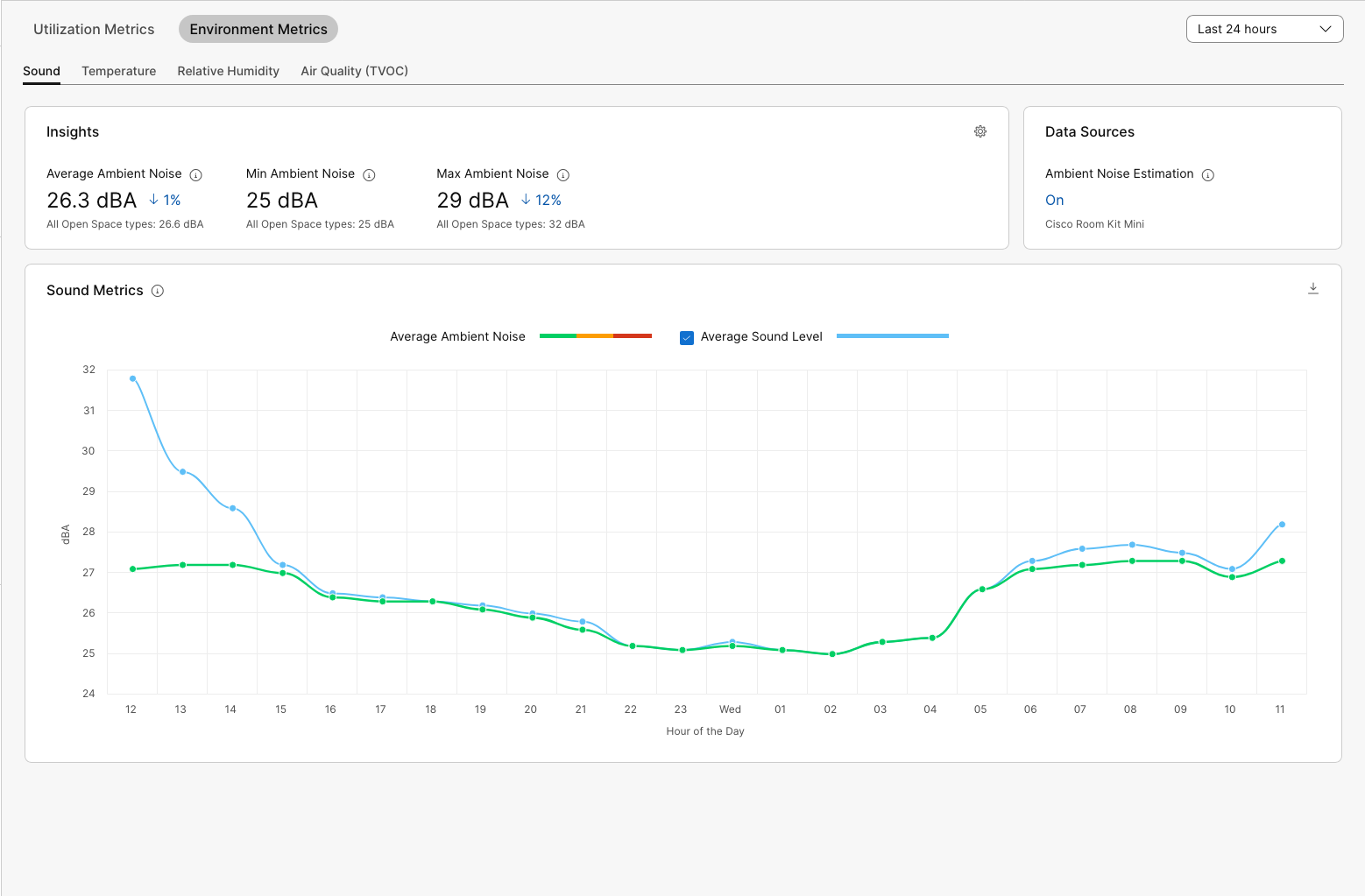
I avsnittet Insikter visas den valda tidsperiodens genomsnittliga, lägsta och högsta värde. Den procentuella förändringen avser en jämförelse med föregående valda tidsperiod. Du kan också se genomsnittligt, lägsta och högsta värde för alla arbetsytor med samma rumstyp om du vill jämföra den aktuella arbetsytan med dem.
Om du hovrar över diagrammet kan du se detaljerad information om den specifika tidpunkten.
Du kan exportera informationen från diagrammet som en CSV-fil genom att klicka på nedladdningsikonen i det högra hörnet.
Trösklar för miljömått
Det finns färgkodade tröskelvärden för alla tre miljömått så att du enklare kan se hur värdena ligger.
Tröskelvärdena för temperatur, relativ luftfuktighet och ljudnivå baseras på global forskning och samarbeten med byggteknikföretag.
Du kan inte justera tröskelvärdena och de kan ändras med tiden.
Färgkoder för tröskelvärden:
-
Grön: Utmärkt eller bra
-
Gul: acceptabel
-
Röd: dålig
Nivåer som bedöms som utmärkta:
-
Temperatur: 21–25 grader Celsius/68–77 grader Fahrenheit
-
Relativ luftfuktighet: 30–60 %
-
Omgivningsbrus: 0–40 dBA
-
Luftkvalitet: TVOC-index < 2,99
-
Efterklang: 0.3-0.4 s
Ändringar av de här värdena rapporteras var 5:e minut.


